מינוף התוכן שלך באמצעות Copilot ב- Word
הערה: תכונה זו זמינה ללקוחות בעלי רישיון Copilot ל- Microsoft 365 או Copilot Pro.
Copilot ב- Word מציע כעת חוויה משופרת באינטרנט, ומאפשר לך להקליד שינויים ישירות לשכתובים שנוצרו על-ידי בינה מלאכותית. התכונה האינטראקטיבית הזו מבטיחה שהרעיונות שלך יילכדו וימוקדו בזמן אמת, דבר המייעל את תהליך העריכה. בדיוק כמו בעבר, Copilot יכול לכוונן את טון הטקסט ולהתמיר אותו לטבלה הניתנת לעריכה, אך כעת גם עם הנוחות המידית של התאמה אישית מעשית.
שכתב טקסט
זמין באינטרנט, ב- Windows, Mac OS וב- iPad
-
בחר את הטקסט שברצונך שCopilot ישכתב.
-
בשוליים הימניים לצד הטקסט שלך, בחר את הסמל

-
מתוך תפריט Copilot בשוליים השמאליים, בחר שכתוב אוטומטי.
-
Copilot יציג לך אפשרויות שכתוב לבחירה.
-
בחר החלף כדי להשתמש בטקסט המתוקן,הוסף מתחת כדי להוסיף את הטקסט המשוכתב מתחת לטקסט הנוכחי,


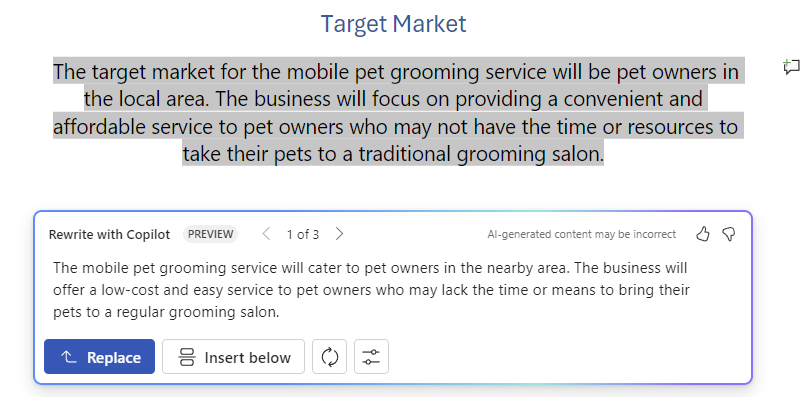
שכתוב אינטראקטיבי
זמין באופן בלעדי באינטרנט
-
לאחר בחירת הטקסט, השתמש בתפריט Copilot כדי לבחור את האפשרות שכתוב אוטומטי.
-
לאחר ש- Copilot יציג את אפשרויות הטקסט הכתובות מחדש, השתמש בחצים כדי לנווט בין הגירסאות השונות ולבחור את הגירסה שאתה מעדיף.
-
כדי לשנות את הטקסט שנוצר על-ידי בינה מלאכותית להעדפה שלך, התחל להקליד ישירות בתוך תיבת ההצעות.
-
פעולות העריכה שלך יעדכנו את התוכן בזמן אמת, דבר שיאפשר מיקוד מיידי של התוכן.
-
כשתהיה מרוצה, בחר באפשרות החלף כדי להשתמש בטקסט המתוקן במסמך.
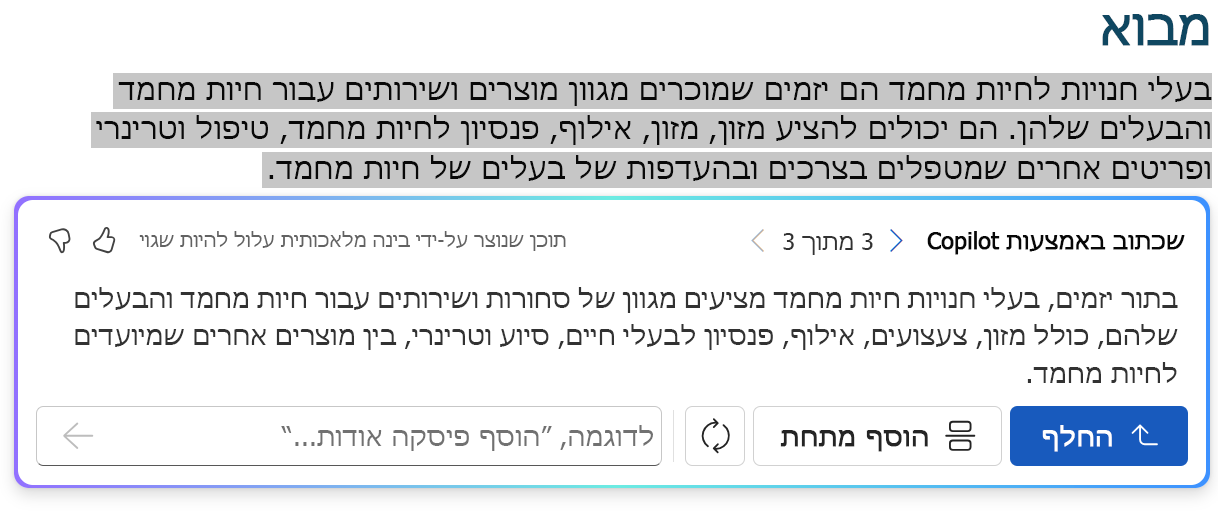
התכונה האינטראקטיבית החדשה הזו מייעלת את תהליך העריכה ומעניקה לך שליטה מלאה על התוצר הסופי של הטקסט.
המרת טקסט לטבלה
זמין באופן בלעדי באינטרנט
-
בחר את הטקסט שברצונך שCopilot יהפוך לטבלה.
-
בשוליים הימניים לצד הטקסט, בחר את הסמל

-
מהתפריט Copilot בשוליים הימניים,, בחר הצג באופן חזותי כטבלה.
-
Copilot יציג לך כיצד תיראה הטבלה.
-
בחר השארכדי להוסיף את הטבלה למסמך,


-
לכוונון עדין של הטבלה, הזן פרטים בתיבת הכתיבה של Copilot והסבר את השינויים הרצויים לך בטבלה, לדוגמה "הוסף עמודה שלישית ריקה."
-
תיבת הכתיבה אינה תומכת בשינוי עיצוב טבלה, אך ניתן לשנות את עיצוב הטבלה באמצעות אפשרויות הטבלה ברצועת הכלים של Word.
-
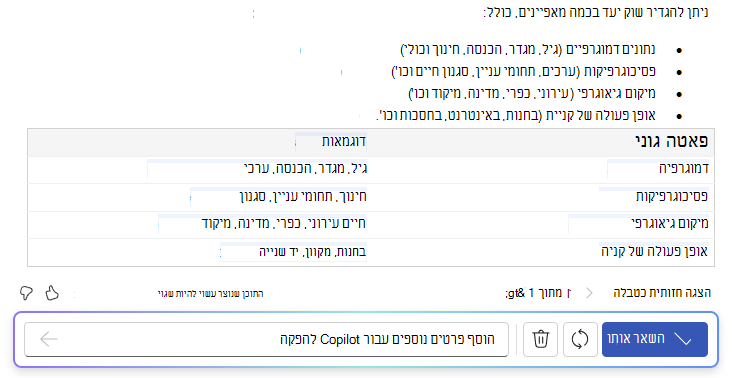
מידע נוסף
שאלות נפוצות לגבי Copilot ב- Word











